oppo手oppo手机怎么截屏
是OPPO手机截屏方法的详细说明,涵盖多种场景和操作方式,帮助用户根据需求选择最合适的方案:
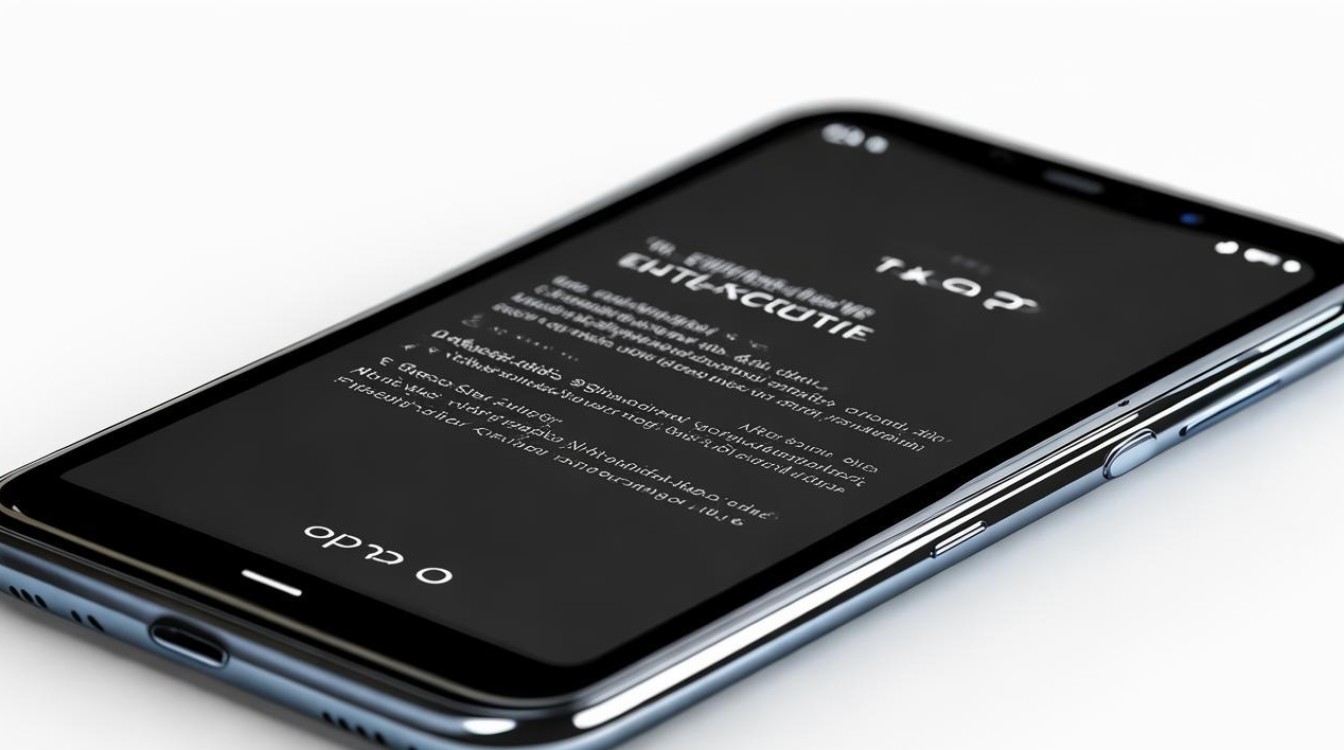
常规全屏截屏方法
-
物理按键组合(通用型)
- 操作步骤:同时按住设备的“电源键”与“音量下键”,保持1~2秒后松开,当屏幕短暂闪烁或听到快门音效时,即完成截取整个屏幕的画面,这种方式适用于所有OPPO机型,响应速度快且稳定性高,尤其在紧急保存界面时尤为实用。
- 适用场景:适合快速捕捉当前显示的全部内容,例如正在浏览的文章、设置页面或者游戏画面等,截图会自动保存至相册,方便后续查看或分享。
-
三指下滑手势截屏(便捷交互)
- 操作逻辑:在需要截图的界面上,用任意三个手指同时在屏幕上方向下滑动,系统会立即识别动作并截取全屏内容,该功能无需依赖实体按键,单手即可完成操作,提升了效率。
- 优势特点:此方式特别适合单手操控场景,比如手持大屏设备时,避免了因按压按键导致的机身晃动问题,手势触发更符合人体工学设计,长期使用不易疲劳。
-
区域选择性截屏(精准裁剪)
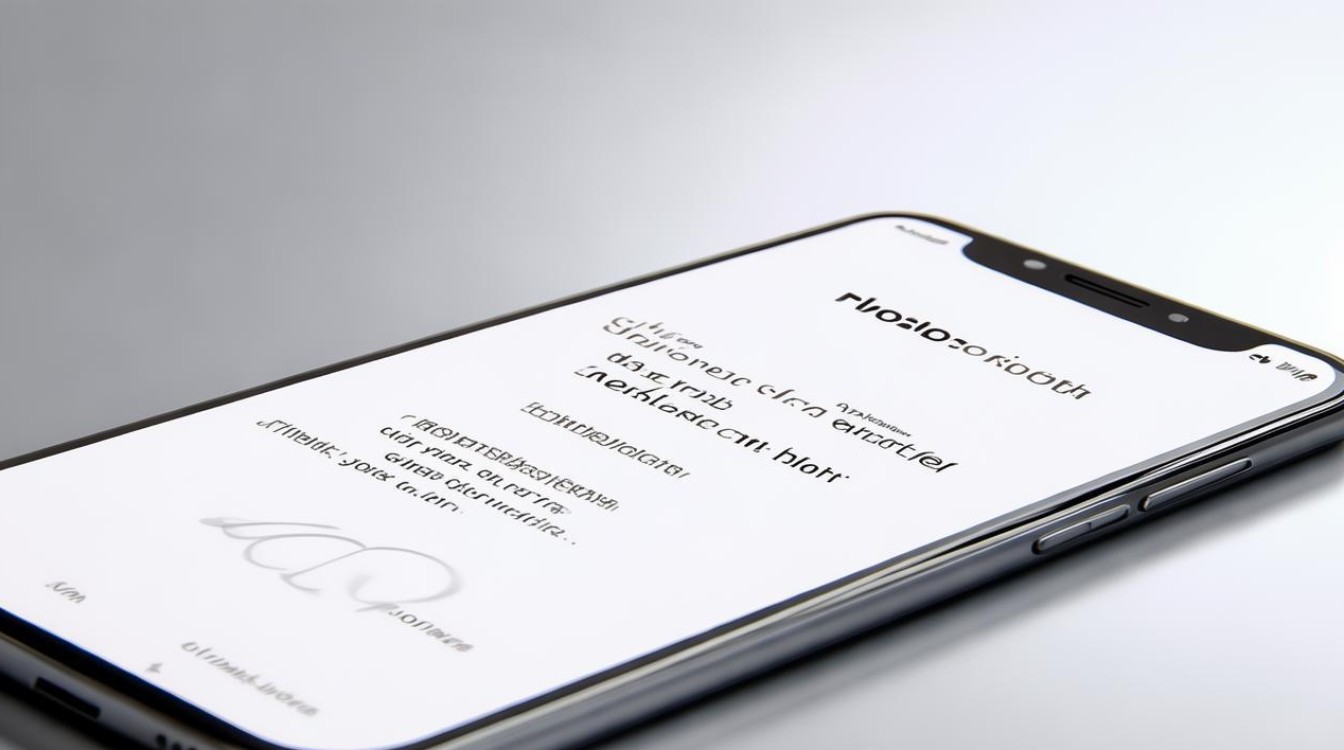
- 实现方式:通过“三指长按”屏幕激活局部截取模式,具体流程为:用手指持续按压屏幕约几秒钟,直至出现可调节的选框工具;用户可根据需求拖动边框调整目标范围,确认无误后点击保存即可生成自定义大小的图片文件。
- 典型应用:用于提取文档中的某一段落、地图上的特定区域或是聊天记录中的重点部分,避免多余信息的干扰,使素材更加聚焦。
-
滚动长截图(超长内容捕获)
- 触发条件:针对网页全文、微信对话历史或其他超出一屏显示范围的内容,OPPO提供了自动延展的长截屏功能,通常在完成普通截屏后,通知栏会出现“扩展截图”选项,点击进入后系统将逐次加载下方未显示的区域,最终合并为一张完整的长图。
- 注意事项:由于涉及动态渲染过程,复杂动画效果可能导致拼接略微偏差,建议优先测试简单文本为主的页面以确保最佳效果。
不同模式下的特殊技巧
| 模式类型 | 适用情况举例 | 核心优势 | 补充说明 |
|---|---|---|---|
| 普通全屏 | 静态页面、照片级画质留存 | 操作简单直接,兼容性最强 | 支持编辑涂鸦后再分享 |
| 区域选定 | 突出细节、去除背景干扰 | 灵活框选所需部分,减少后期处理工作量 | 可通过双指缩放进一步微调边缘位置 |
| 滚动延长 | 文档阅读、社交软件多轮会话记录 | 一次性保存连续内容,便于归档整理 | 部分应用可能限制自动化脚本运行 |
| 手势控制 | 单手快捷操作、无障碍环境使用 | 免除物理按键依赖,提升交互流畅度 | 需提前在设置中开启相应功能开关 |
进阶设置与个性化配置
若默认参数无法满足专业需求,还可以通过以下路径优化体验:“设置 > 关于本机 > 手势短接”,在此菜单下能够修改截屏后的自动行为(如是否显示预览浮窗)、调整触发灵敏度以及绑定语音指令等功能,开启“三指截屏提示音”,可以在成功截图时获得听觉反馈,增强确认感。
常见问题排查指南
遇到功能失效时,请依次检查以下几点:
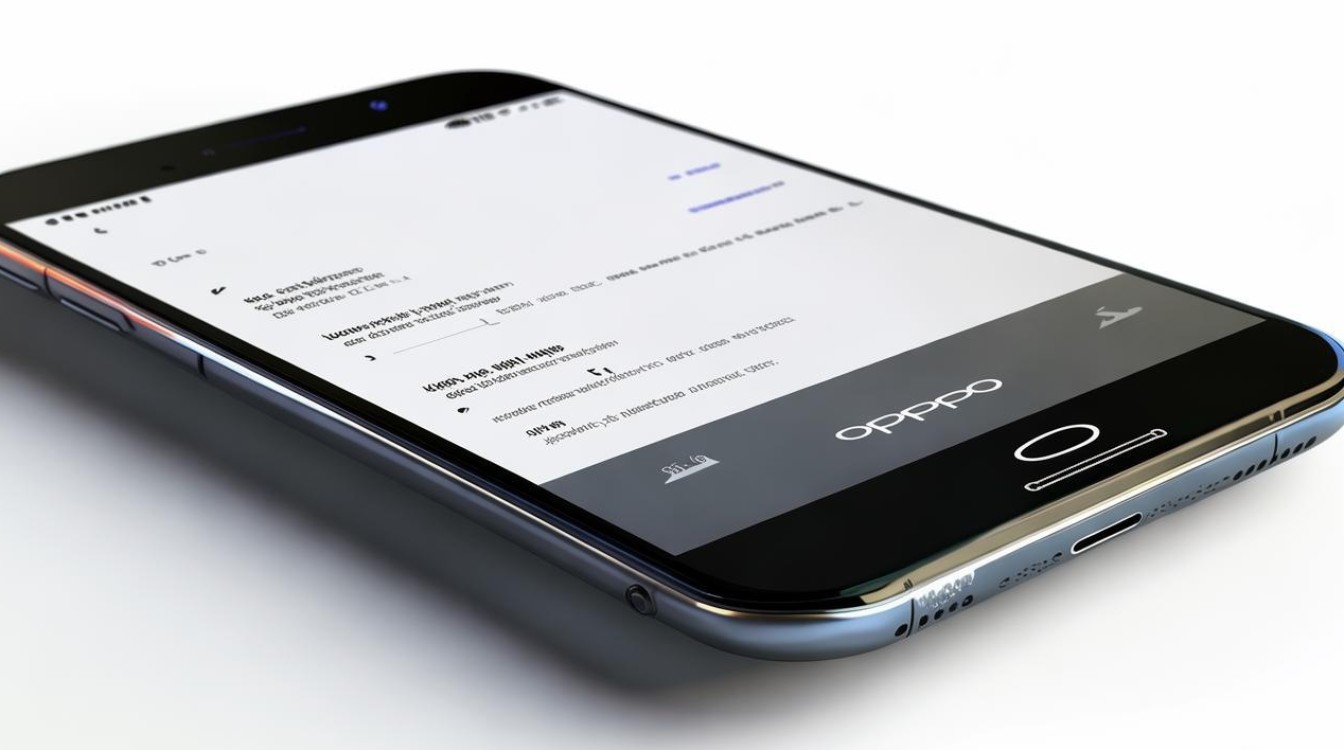
- 确保系统已更新至最新稳定版固件;
- 核实是否误触了第三方桌面启动器的冲突设置;
- 重启设备以重置临时缓存数据;
- 联系客服寻求官方技术支持。
FAQs
Q1: 如果不小心截到了不想公开的内容怎么办?
A: OPPO内置了安全保护机制,所有截图均存储在加密相册中,仅对授权用户可见,若已泄露敏感图像,建议立即启用访客模式限制访问权限,并定期清理回收站内的临时文件。
Q2: 为什么有时候长截图会出现断层现象?
A: 这是由于目标页面包含非静态元素(如轮播广告、实时更新的数据流),此时可选择分段多次截图然后手动拼接,或切换至电脑端使用OPPO
版权声明:本文由环云手机汇 - 聚焦全球新机与行业动态!发布,如需转载请注明出处。


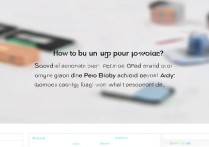









 冀ICP备2021017634号-5
冀ICP备2021017634号-5
 冀公网安备13062802000102号
冀公网安备13062802000102号